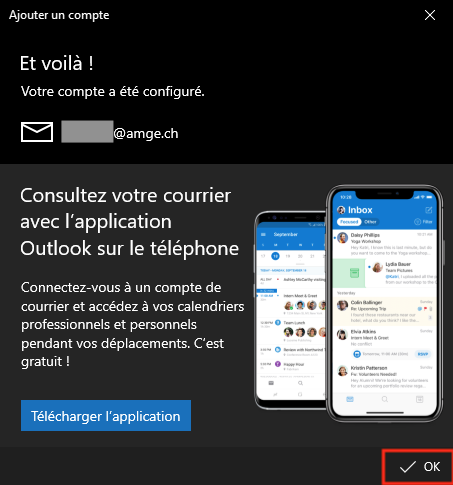Réponses aux questions fréquentes (FAQs)
Courrier (Windows 10)
Nous recommandons vivement d’utiliser un autre logiciel (comme Thunderbird par exemple) mais si vous n’en avez pas la possibilité, voilà néanmoins comment configurer Courrier.
Pour utiliser votre nouvelle adresse avec le logiciel par défaut “Courrier” qui est installé avec Windows 10, il faut tout d’abord vous assurer que les réglages de confidentialité soient comme sur la capture d’écran suivante :
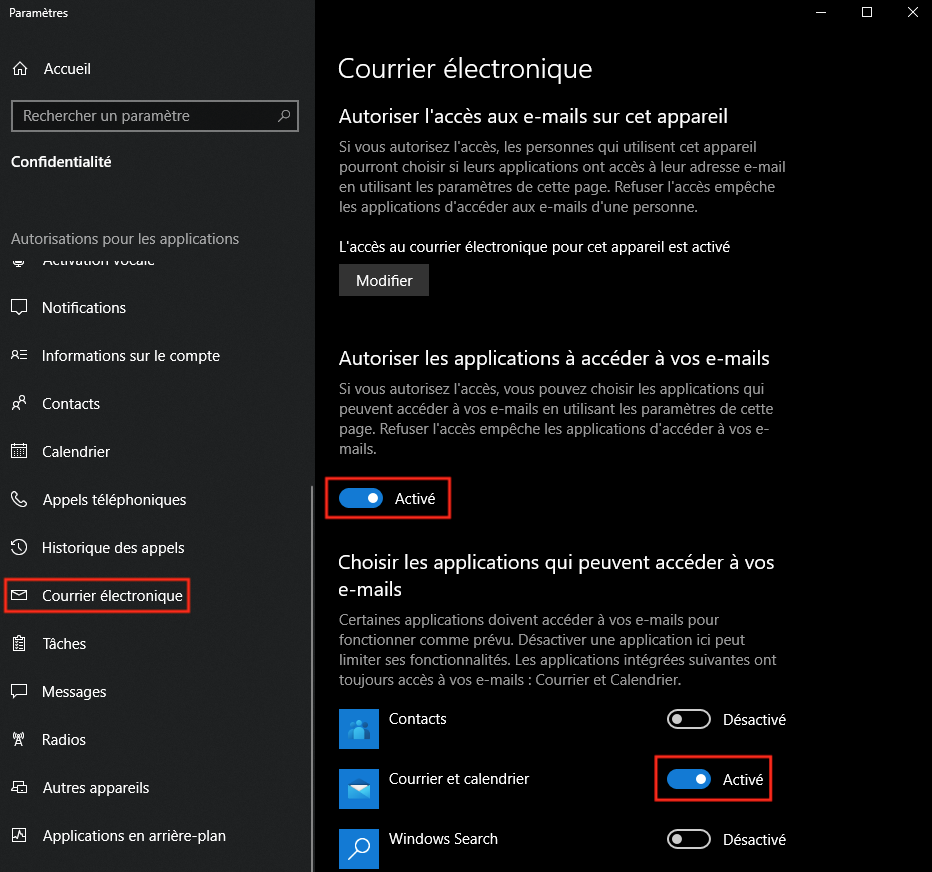
Ces réglages se trouvent dans le panneau de configuration, puis sous “Confidentialité”. Lorsque ce sera fait, vous pourrez utiliser le menu “Réglages” qui se trouve dans “Courrier” :
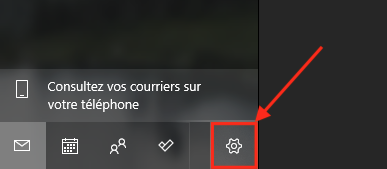
puis choisir “Gérer les comptes” :
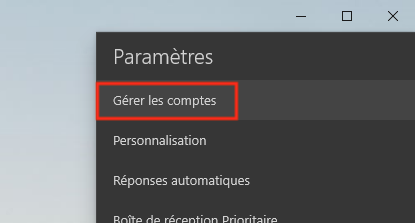
puis “Ajouter un compte” :
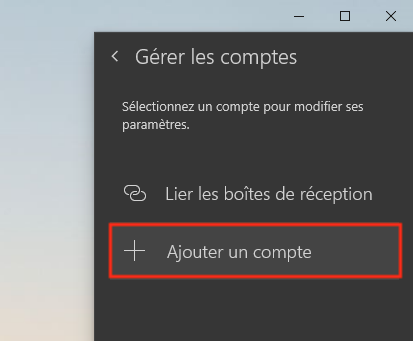
Choisissez “Autre compte POP/IMAP” :
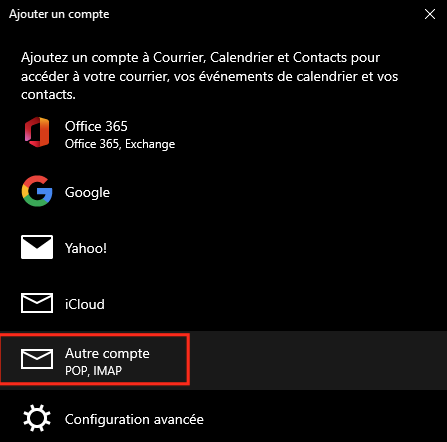
et indiquez votre nouvelle adresse, votre nom et votre nouveau mot de passe que vous venez de choisir :
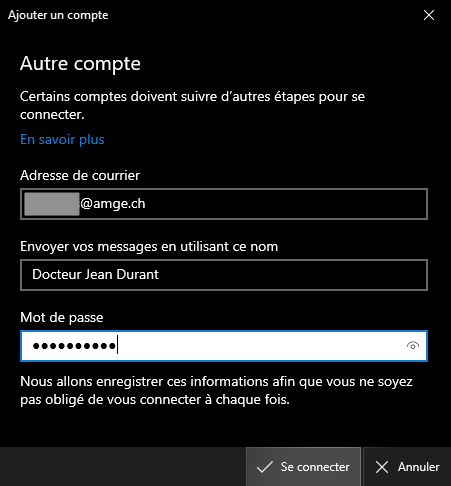
Validez avec “Se connecter” et après quelques secondes, votre nouvelle adresse est prête à être utilisée, tous les réglages ont été faits automatiquement.